| Pré. | Proc. |
Naviguer dans les données externes
Chaque fournisseur d'intégration peut être parcouru pour afficher des listes d'éléments externes pouvant être liés à Enterprise Architect . Chaque fournisseur peut fournir un mécanisme de navigation légèrement différent, en fonction de la manière dont il stocke ses données. Certains fournissent une hiérarchie de dossiers simple, tandis que d'autres fournissent des filtres définis par l'utilisateur. Consultez le tableau Quelles données sont renvoyées par les plug-ins d'intégration dans la rubrique d'aide Installer et configurer pour plus de détails sur chaque fournisseur.
Accéder
|
Ruban |
Spécialisation > Échange d'Informations > Systeme d'intégration |
Naviguer dans la hiérarchie
Commencez la navigation en sélectionnant le type de fournisseur dans le menu ![]() .
.
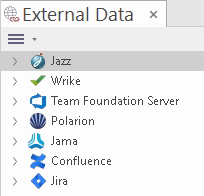
Chaque fournisseur propose un système de navigation légèrement différent, la navigation spécifique dépend donc du fournisseur que vous utilisez. Par exemple, Dropbox permet de parcourir la structure des dossiers, tandis que Jira fournit une liste de projets suivie d'une liste de requêtes utilisateur.
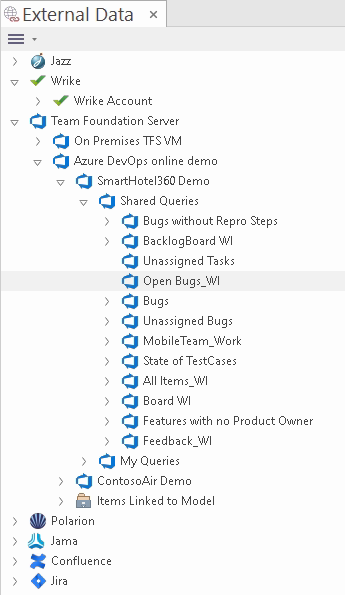
Liste Item
À chaque niveau de navigation, si disponible, une liste d'éléments correspondant au niveau de navigation remplira le panneau de gauche.

Tous les éléments Enterprise Architect locaux liés à l’élément externe seront affichés comme un enfant de l’élément externe.

Tous Items liés à Modèle
À chaque niveau de navigation, il existe une option permettant d'afficher tous les éléments locaux Enterprise Architect liés à la source de données externe sélectionnée. Sélectionnez « Tous Items liés au Modèle » et choisissez le nombre de jours avant aujourd'hui (7, 30 ou 90 jours, ou « Tous ») à partir duquel collecter les informations.
Choisissez « Tous Items liés au Modèle » au niveau de navigation racine pour voir les éléments liés pour tous les fournisseurs externes.
Cette vue diffère de la liste classique car elle affiche l'élément Enterprise Architect local en haut et l'élément lié externe en tant qu'enfant de l'élément local. Tous les mêmes éléments de menu contextuel sont disponibles dans la vue.
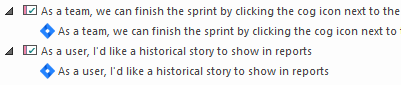
Filtrer la liste
La liste des éléments externes peut être filtrée à l'aide de la Barre de Filtre . Pour activer la Barre de Filtre , cliquez-droit sur l'en-tête de la liste et sélectionnez 'Activer/désactiver Barre de Filtre '.
Les colonnes peuvent être filtrées en saisissant du texte dans la Barre de Filtre . La liste sera filtrée pour afficher uniquement les éléments contenant le texte du filtre.

Afficher Items liés au contexte actuel
Dans le menu des intégrations, sélectionnez « Items liés au contexte actuel » pour afficher uniquement les éléments externes liés à l'élément local actuellement sélectionné. Autrement dit, sélectionnez un élément dans la fenêtre Navigateur et consultez les éléments externes qui lui sont liés.
Cette vue est la même que pour « Tous Items liés au Modèle ».